Neu cac ham co ban trong chuong trinh bang tinh .Viet ra cu phap cua nhung ham do???
Neu cac ham co ban trong chuong trinh bang tinh .Viet ra cu phap cua nhung ham do???
Hàm Max:
+Cú pháp: MAX(phạm vi)
Hàm Min:
+Cú pháp:MIN(phạm vi)
Hàm Average:
+Cú pháp: AVERAGE(phạm vi)
Hàm sum:
+Cú pháp:SUM(cú pháp)
Hàm AVERAGE
Cú pháp:=AVERAGE(a;b;c;...) trong đó các biến a;b;c;... là các số hay địa chỉ của các ô cần tính
Hàm SUM
Cú pháp:=SUM(a;b;c;...)trong đó các biến a;b;c;... là các số hay địa chỉ của các ô tính. Số lượng biến là không giới hạn
Hàm MIN
Cú pháp:=MIN(a;b;c;...)trong đó các biến a;b;c;... là các số hay địa chỉ của các ô tính.
Hàm MAX
Cú pháp:=MAX(a;b;c;...)trong đó các biến a;b;c;... là các số hay địa chỉ của các ô tính
1.Hàm Tính Tổng SUM: Hàm Cộng Giá Trị Các Ô
Hàm SUM là một trong các hàm cơ bản trong excel cho phép bạn cộng tổng giá trị trong các ô được chọn.
Cú pháp: =SUM(Number1, Number2..)
Ví dụ: Các bạn cần tính tổng điểm 3 môn của một bạn nam trong lớp.
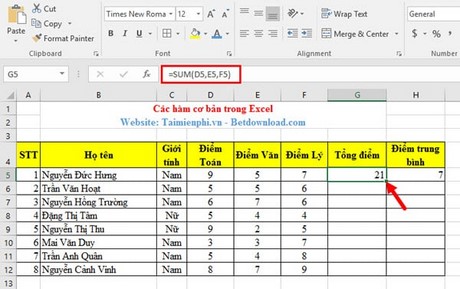
2. Hàm Điều Kiện IF
Khi bạn muốn lọc các giá trị trong bảng tính Excel, thì lúc này hàm IF sẽ giúp bạn thực hiện công việc đó
Cú pháp: IF (điều kiện, giá trị 1, giá trị 2)
Ví dụ Để xem ai thi đỗ, phải thi lại, bạn sử dụng hàm IF với công thức =IF(H5>5,"Đỗ","Thi lại"). Gõ đúng công thức, kết quả sẽ hiển thị đúng yêu cầu của bạn
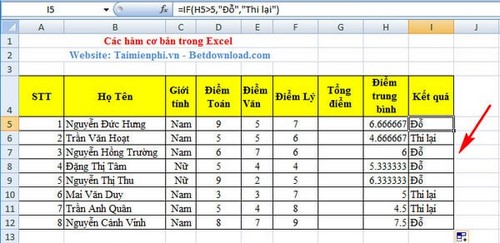
3. Hàm Lấy Ký Tự Bên Trái (LEFT)
Hàm LEFT là hàm lấy chuỗi giá trị bên trái của một chuỗi ký tự, bạn có thể lấy 2 3 hay nhiều ký tự trong ký tự đó.
Cú pháp: =LEFT(text, n)
Trong đó: - text: Chuỗi ký tự.
- n: Số ký tự cần cắt ra từ chuỗi ký tự. (giá trị mặc định là 1).
Ví dụ: Bạn muốn lấy 2 ký tự đầu trong họ tên của Học sinh, bạn sử dụng hàm left cú pháp như sau: =LEFT(B5,2) Kết quả sẽ trả về 2 ký tự đầu chính xác như hình dưới
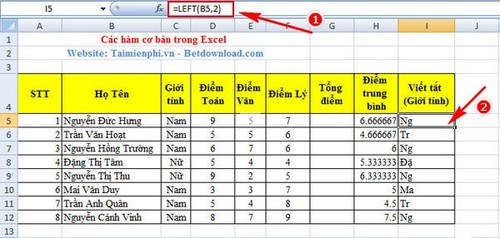
4. Lấy Ký Tự Bên Phải (RIGHT)
Trái ngược với Hàm LEFT, hàm RIGHT giúp bạn lấy chuối giá trị bên phải của chuỗi ký tự, và bạn hoàn toàn có thể lấy nhiều hơn 1 ký tự trong số chuỗi ký tự đó
Cú pháp: =RIGHT(text, n)
- Trong đó: - Text: chuỗi ký tự.
- n: Số ký tự cần cắt ra từ chuỗi ký tự. (giá trị mặc định là 1) Ví dụ: Bạn muốn lấy 2 ký tự bên phải trong họ tên của Học sinh, bạn dùng cú pháp như sau: =RIGHT(B5,2) Kết quả sẽ trả về 2 ký tự đầu chính xác như hình dưới
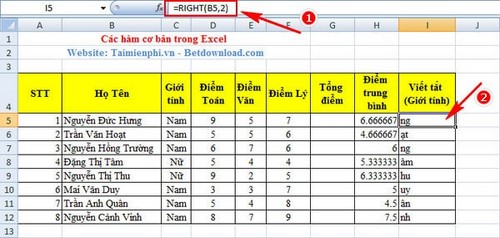
5. Hàm MIN: Hàm Tìm Giá Trị Nhỏ Nhất
Hàm MIN có chức năng tìm giá trị nhỏ nhất trong các ô hoặc vùng được chọn
Cú pháp: =MIN(Vùng chứa dữ liệu kiểu số)
Ví dụ: Tìm điểm trung bình thấp nhất của các học sinh trong lớp
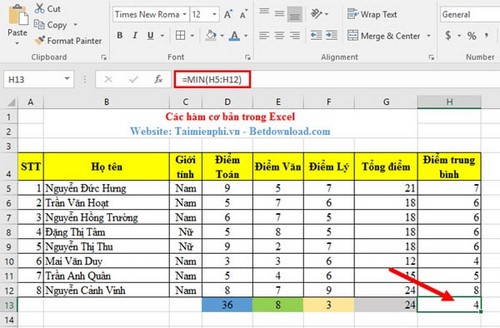
6. Hàm MAX: Hàm Tìm Giá Trị Lớn Nhất
Hàm MAX có chức năng tìm giá trị lớn nhất trong các ô hoặc vùng được chọn
Cú pháp: =MAX(Vùng chứa dữ liệu kiểu số)
Ví dụ: Tìm tổng điểm cao nhất của các học sinh trong lớp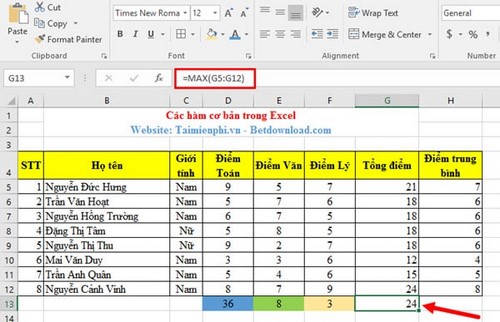
7. Hàm Tính Giá Trị Trung Bình AVERAGE
Hàm AVERAGE là một trong các hàm cơ bản trong excel cho phép bạn tính giá trị trung bình của các ô hoặc các vùng được chọn. Sử dụng hàm AVERAGE bạn sẽ thực hiện phép tính đơn giản hơn
Cú pháp: =AVERAGE(Number1, Number2..)
Ví dụ: Các bạn cần tính điểm trung bình của một bạn trong lớp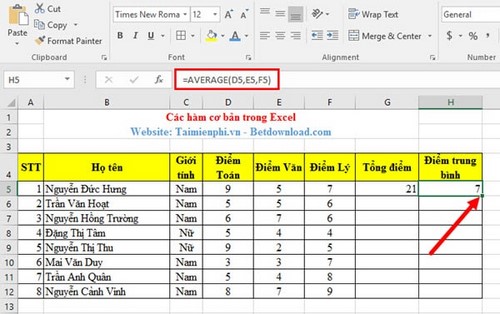
8. Hàm Cắt Các Khoảng Trống TRIM
Hàm TRIM là hàm loại bỏ khoảng trống giữa các ký tự trong chuỗi ký tự và chỉ để lại duy nhất một khoảng trống (bằng 1 dấu cách giữa các tư) mà thôi. Với nhiều ô chứa chuỗi ký tự có nhiều khoảng trống thì hàm TRIM thật sự là hữu ích
Cú pháp: =TRIM(text)
Trong đó: Text là đoan văn bản chứa khoảng trắng cần loại bỏ là 1
Ví dụ: Trong cột Họ tên, hiện tại có rất nhiều khoảng trống, để loại bỏ các khoảng trống này, bạn dùng cú pháp =TRIM(B5). Kết quả sẽ được như hình dưới
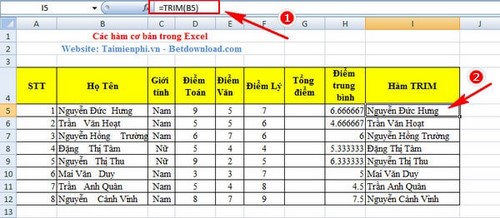
9. Hàm Nối Chuỗi CONCATENATE
Hàm CONCATENATE là hàm nối chuỗi ký tự trong bảng tính excel, sử dụng hàm CONCATENATE, bạn sẽ không phải thủ công ghép các chuỗi từ lại với nhau.
Cú pháp: =CONCATENATE (text 1, text 2, …)
Trong đó: Text 1: là chuỗi thứ 1 (đây là chuỗi bắt buộc)
Text 2 …: tùy chọn, tối đa 255 chuỗi, và các chuỗi phải được phân tách nhau bởi dấu phẩy
Ví dụ: Bạn muốn ghi chú xem sinh viên có tổng điểm bao nhiêu. Bạn dùng cú pháp =CONCATENATE(B5," có tổng điểm là ",G5). Sau đó xem kết quả, bạn dùng chuột trỏ vào I5 và kéo xuống dưới, các kết quả sẽ tự động được ghi ra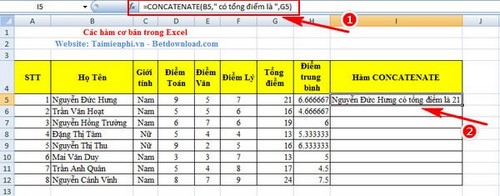
10. Hàm COUNT: Hàm Đếm Dữ Liệu Kiểu Số
Hàm COUNT là hàm excel cơ bản có chức năng đếm dữ liệu. Sử dụng hàm Count, bạn sẽ đếm được số dữ liệu kiểu số trong bảng tính excel
Cú pháp: =COUNT(Vùng chứa dữ liệu cần đếm)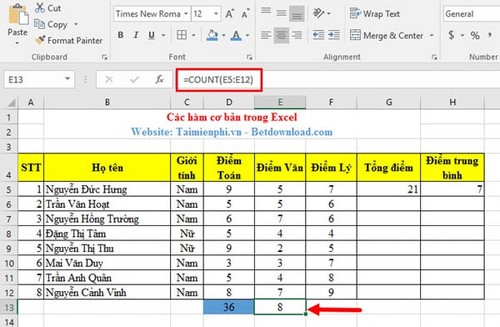
11. Hàm COUNTA: Hàm Đếm Các Ô Có Chứa Dữ Liệu
Hàm COUNTA có chức năng đếm các ô có chứa dữ liệu
Cú pháp: =COUNTA(Vùng chứa dữ liệu cần đếm)
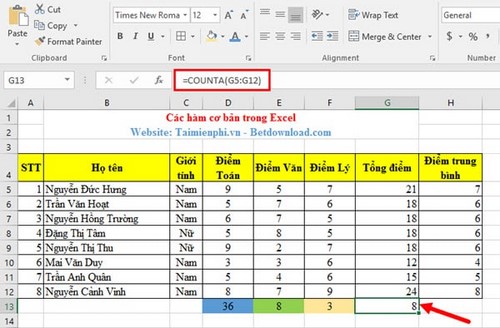
12. Hàm Đếm Chiều Dài Chuỗi Ký Tự
Hàm LEN, hàm đếm chiều dài chuỗi ký tự có tác dụng cho bạn biết. hàm LEN sẽ trả về giá trị là độ dài của chuỗi ký tự, kể cả ký tự khoảng trống trắng
Cú pháp: =LEN (text)
Trong đó: Text: là chuỗi ký tự
Ví dụ: Nếu bạn muốn đếm số ký tự có trong ô B1. Bạn dùng cú pháp =LEN(B5). Kết quả sẽ có như hình. Để đếm các ô tiếp theo, bạn chỉ cần giữ chuột tại I5 và kéo xuống dưới
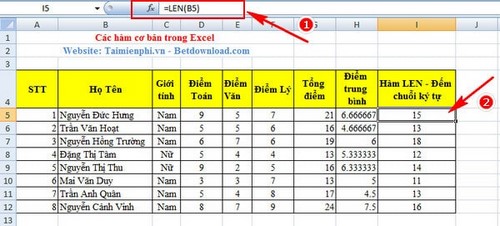
13. Hàm Hiển Thị Thời Gian Hiện Tại Trên Hệ Thống NOW
Hàm NOW hàm trả về ngày tháng hiện tại trên hệ thống
Cú pháp: =NOW ()
Ví dụ:
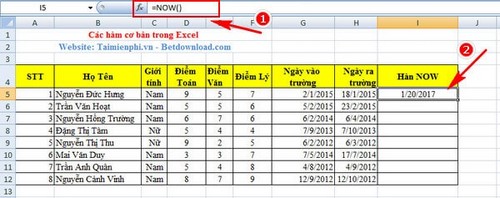
14.Hàm SUMIF: Hàm Tính Tổng Các Ô Có Điều Kiện
Hàm SUMIF là hàm cơ bản trong excel cho phép bạn tính tổng các ô hoặc các vùng có giá trị thỏa mãn điều kiện được đặt ra.
Cú pháp: =SUMIF(Range, Criteria, Sum_range) Range:
Các ô chứa điều kiện Criteria: Điều kiện Sum_range: Các ô cần tính tổng
Ví dụ: Các bạn cần tính tổng điểm toán của các bạn Nam trong danh sách điểm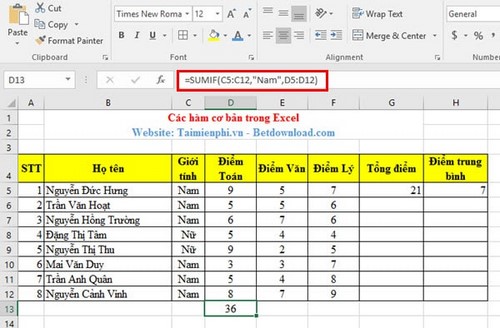
15.Hàm COUNTIF: Hàm Đếm Dữ Liệu Có Điều Kiện
Hàm COUNTIF có chức năng đếm các ô thỏa mãn điều kiện
Cú pháp: =COUNTIF(Vùng chứa dữ liệu cần đếm, điều kiện)
Ví dụ: Các bạn cần đếm các ô thỏa mãn giá trị = 6 trong cột điểm Văn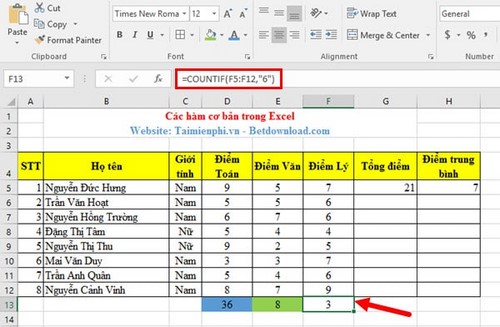
16.Hàm COUNTBLANK: Hàm Đếm Dữ Liệu Rỗng
Hàm COUNTBLANK là hàm excel cơ bản có chức năng đếm số các ô không có giá trị
Cú pháp: =COUNTBLANK(Vùng chứa dữ liệu cần đếm)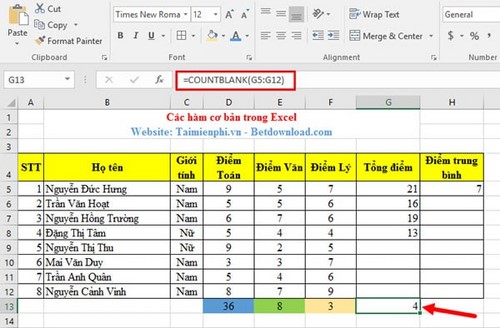
Trên đây là một số những hàm cơ bản trong excel. Excel là phần mềm văn phòng hỗ trợ tính toán rất tiện dụng và phổ biến, các bạn có thể tham khảo thêm các hàm tính toán thông dụng trong Excel 2013
Ngoài các hàm cơ bản trong Excel, bạn đọc cũng nên tham khảo các hàm nâng cao như VLOOKUP, CHOOSE ... để nâng cao kiến thức của mình, các hàm nâng cao trong excel được áp dụng để làm nhanh hơn nữa các phép toán trên bảng tính Excel.
(Hơi dài mà đúng hết đó chi tiết nữa tick hộ mik nha)![]()
Các thao tác có thể thực hiện với các ô tính, khối, hàng?
Khi sao chép công thức tại ô C5 có công thức là: =SUM(B3, E2:E6) sang ô F4, C2 thì công thức sẽ thay đổi như thế nào ?
mấy bạn giúp mk với nha!![]()
Khi sao chép công thức tại ô C5 có công thức là: =SUM(B3, E2:E6) sang ô F4, C2 thì công thức sẽ thay đổi như thế nào ?
Khi sao chép công thức tại ô C5 có công thức là: =SUM(B3, E2:E6) sang ô F4, C2 thì công thức sẽ thay đổi thành:
C5=SUM(B3,E2:E6)
F4=SUM(B3,E2:E6)
C2=SUM(B3,E2:E6)
giữ nguyên như vậy
BẢNG ĐIỂM LỚP 7A
Stt Họ và tên HS Toán Lý Hóa Văn Tổng điểm Trung bình
1 Lý Thị Anh 8.8 7.5 9.8 9.5
2 Vũ Minh Ánh 9.5 6.8 8.5 8.8
3 Trần Quang Khải 9 8.3 7.5 7.8
4 Vũ Trí Dũng 9 9.5 9 5.5
a. dùng hai cách tính tổng điểm ( công thứ thồng thường và hàm sử dụng địa chỉ)
b. Dùng hàm tính trung bình, điểm trung bình cao nhất ( sử dụng địa chỉ khối)
CHẠY LẠI PHẦN MỀM WINDOWS 7
Chọn lênh nào để căn dữ liệu vào giữa
1- Merge an center
2- center
3- Align left
4- Align right
Nút lênhj Print trên thanh công cụ sẽ in:
1 Một trang đầu tiên
2 các trang mà ta có
3 Một trang hiện hành
5 Tất cả các trang
Thao tác lọc dữ liệu
1 dât -> Filter-> Advanced Filter
2 Data - Filter - Show all
3 Data - Filter - AutoFilter
4 Dât- filter- Custom
Chọn lênh nào để căn dữ liệu vào giữa
1- Merge an center
2- center
3- Align left
4- Align right
Nút lênhj Print trên thanh công cụ sẽ in:
1 Một trang đầu tiên
2 các trang mà ta có
3 Một trang hiện hành
5 Tất cả các trang
Thao tác lọc dữ liệu
1 dât -> Filter-> Advanced Filter
2 Data - Filter - Show all
3 Data - Filter - AutoFilter
4 Dât- filter- Custom
Tìm số lớn nhất trong 3 số a, b, c chỉ được dùng hàm if vs and
Các bạn giỏi tin giúp mình giải bài toán hàm IF với nhé!cảm ơn các bạn
Program So_Lon_Nhat;
Uses crt;
Var a,b,c:integer;
Begin
Clrscr;
Write(' Nhap ba so nguyen:');
Readln(a,b,c);
If (a>b) and (a>c) then Write(' So lon nhat la:',a);
If (b>a) and (b>c) then Write(' So lon nhat la:',b);
If (c>a) and (c>b) then Write(' So lon nhat la:',c);
Readln;
End.
Cách sao chép công thức
Cảm ơn mn nhiều :D
#piz
Tham khảo nha:
1. Cách sao chép công thức


.png)
 Chúc bạn học tốt!
Chúc bạn học tốt!Cacban giúp mình với
Hàm là gì? Cho biết của phát và mục đích sử dụng của 4 hàm mà em đã học được trong SGK? Lấy VD minh họa về từng hàm?
Hàm là gì? Cho biết tác dụng và mục đích sử dụng của 4 hàm mà em đã học được trong SGK? Lấy VD minh họa về từng hàm?
- Hàm là là hàm được lập trình sẵn dùng để tính toán hoặc thực hiện một chức năng nào đó. Việc sử dụng thành thạo các hàm sẽ giúp chúng ta tiết kiệm được rất nhiều thời gian so với tính toán thủ công không dùng hàm.
- Hàm SUM: tính tổng các số trong dãy số. Cú pháp: =SUM(number1,number2,…)
VD: =SUM(3,2)=5
- Hàm MAX – Hàm trả về giá trị lớn nhất: Chức năng: Trả về giá trị lớn nhất trong dãy được nhập. Cú pháp: =MAX(Number1, Number2…)
VD: =MAX(9,8,6,3,5)=9
-Hàm MIN – Hàm trả về giá trị nhỏ nhất: Chức năng: Trả về giá trị nhỏ nhất trong dãy được nhập. Cú pháp: =MIN(Number1, Number2…)
VD: =MIN(2,4,89,6)=2
- Hàm AVERAGE - Hàm tính số trung bình: Chức năng: Tính số trung bình trong dãy số đã được nhập. Cú pháp: =AVERAGE(Number1, Number2,...)
VD: =AVERAGE(2,4,6,8)=5
https://hoc24.vn/?l=user.loginx&return=https://hoc24.vn/
https://hoc24.vn/?l=user.loginx&return=https://hoc24.vn/
@https://www.youtube.com/watch?v=VscV-9J7_Qs